
Πίνακας περιεχομένων:
- Συγγραφέας John Day [email protected].
- Public 2024-01-30 08:34.
- Τελευταία τροποποίηση 2025-01-23 14:39.

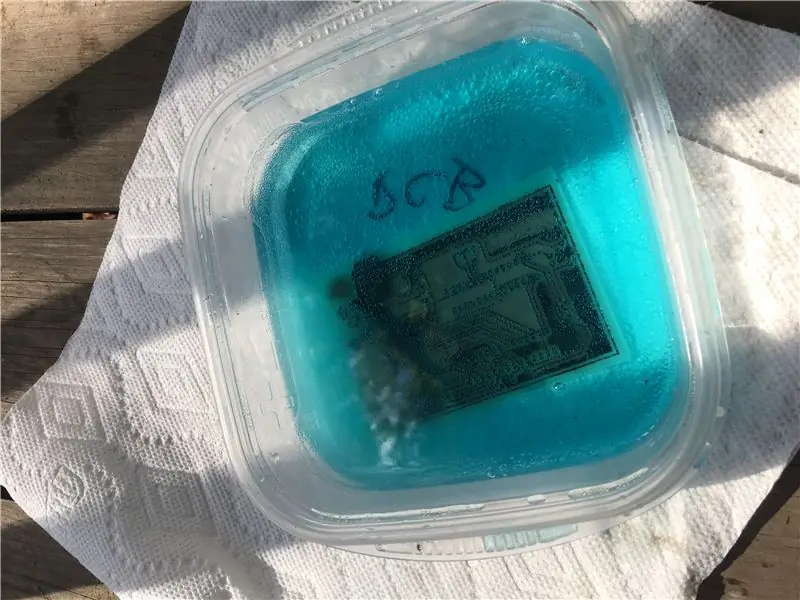
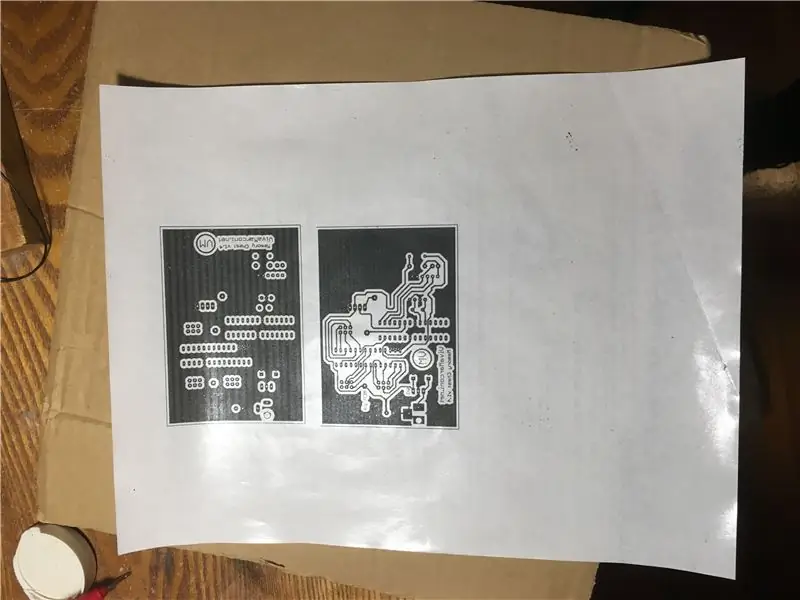
Καθώς ασχολείστε με τα ηλεκτρονικά έργα, θα συνειδητοποιήσετε γρήγορα ότι όσο πιο περίπλοκα είναι, τόσο πιο δύσκολο είναι να κολληθούν μαζί. Συνήθως σημαίνει δημιουργία φωλιάς αρουραίου μεμονωμένα καλώδια, τα οποία μπορεί να είναι ογκώδη και δύσκολο να αντιμετωπιστούν. Timeρα να δοκιμάσετε να φτιάξετε τις δικές σας πλακέτες στο σπίτι! Είναι ένας πολύ καλός τρόπος για να δοκιμάσετε νέα σχέδια κυκλωμάτων και να κάνετε τη συναρμολόγηση του έργου σας πολύ πιο απλή αργότερα, απλά προσθέστε εξαρτήματα.
Ωστόσο, υπάρχει ένα πρόβλημα: τα περισσότερα από τα υπάρχοντα κιτ χρησιμοποιούν πραγματικά δυσάρεστες χημικές ουσίες όπως το χλωριούχο σίδηρο ή το υδροχλωρικό οξύ για να χαράξουν τον χαλκό… Καλέστε το αν θέλετε να κάνετε κύκλωμα υψηλής τεχνολογίας-χαμηλής τεχνολογίας.
Θα χρειαστείς:
- 1 αντίγραφο του Autodesk Eagle (ή άλλο λογισμικό σχεδιασμού πλακέτας)
- 1 συσκευασία ντυμένος με χαλκό πίνακας (μονόπλευρο κενό PCB)
- 1 πακέτο αυτοκόλλητο χαρτί (σημαντικό: σίγουρα η επένδυση βγαίνει σε ΕΝΑ ΜΕΓΑΛΟ ΚΟΜΜΑΤΙ - χωρίς προεξοχές κοπής)
- 1 σίδερο ρούχων
- 1 εκτυπωτής λέιζερ γραφείου
- 1 μπουκάλι ασετόν ή βερνίκι νυχιών
- 1 μπουκάλι λευκό ξύδι
- 1 φιάλη υπεροξείδιο του υδρογόνου
- 1 κουτί αλάτι μαγειρέματος (καλύτερα αλεσμένο)
- 1 κουτί αλουμινόχαρτο
- Γάντια και προστασία ματιών
Βήμα 1: Προετοιμάστε το σχέδιο PCB σας
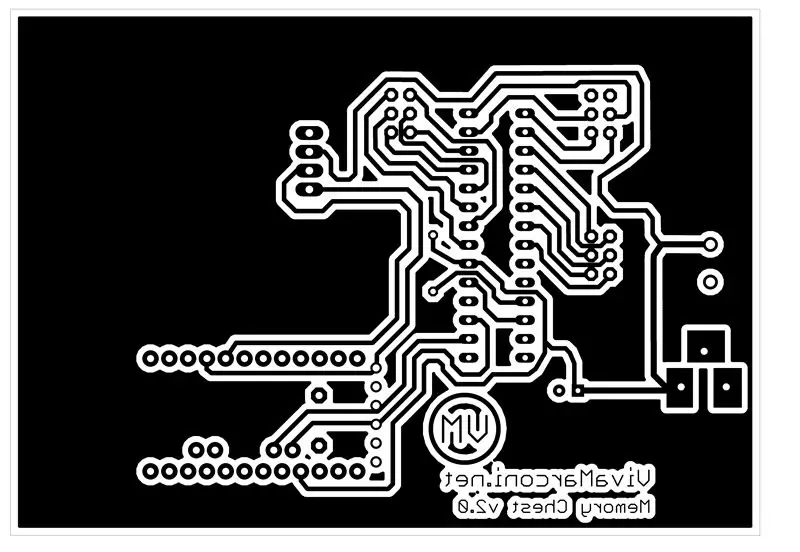
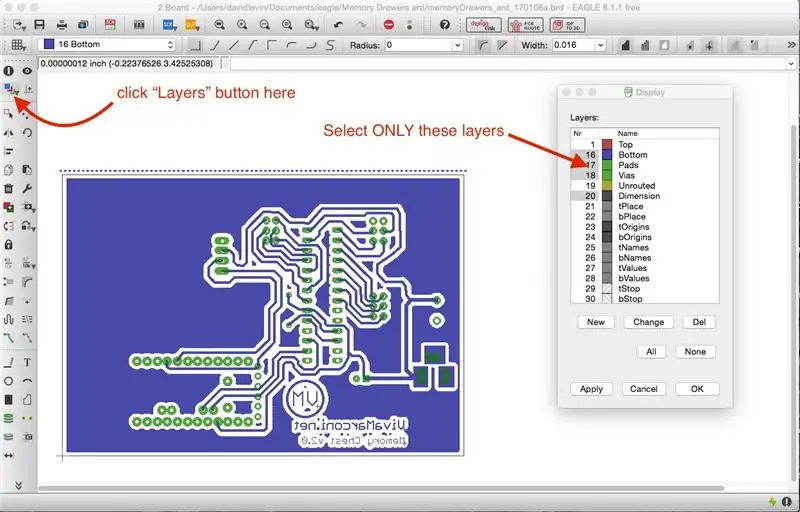
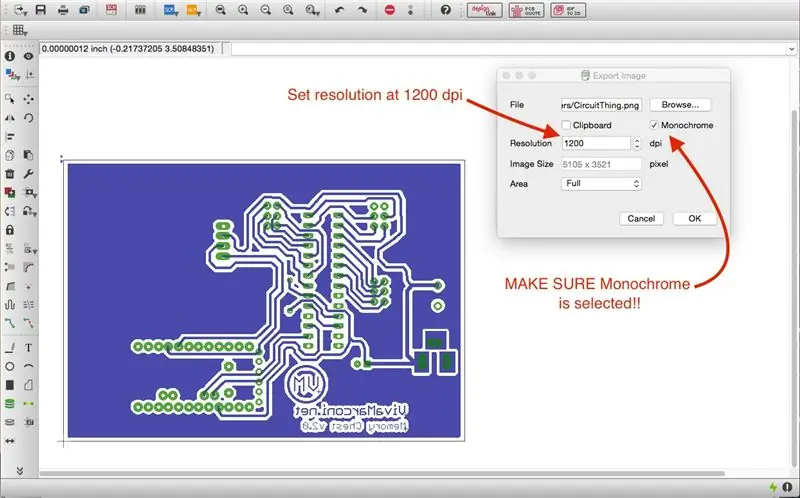
Αφού δοκιμάσετε το κύκλωμά σας σε ένα breadboard, μπορείτε να αρχίσετε να τοποθετείτε τα στοιχεία σας στο λογισμικό. Υπάρχουν πολλοί τρόποι για να το κάνω - χρησιμοποίησα το Autodesk Eagle, το οποίο είναι δωρεάν, αλλά πολύ ισχυρό. Δεν θα εξηγήσω πώς να το χρησιμοποιήσετε εδώ-αυτό είναι πολύ έξω από το πεδίο εφαρμογής ενός Instructable. Αν θέλετε να μάθετε, όμως, το Sparkfun.com έχει πραγματικά υπέροχα μαθήματα.
Ανεξάρτητα από το λογισμικό που θα επιλέξετε, θα χρειαστεί να αποθηκεύσετε ή να εξάγετε το σχέδιο ως αρχείο-p.webp
Όταν τελειώσετε, χρησιμοποιήστε λογισμικό επεξεργασίας εικόνας όπως το Gimp (ή ακόμα και το iPhoto) για να το αναστρέψετε και να κάνετε ΕΙΚΟΝΑ ΚΑΘΡΕΠΤΗ. Εάν δεν το κάνετε, το τελικό PCB σας θα βγει προς τα πίσω.
Λήψη εικόνας σανίδας από τον Αετό:
- Κάντε κλικ στο κουμπί "ρυθμίσεις στρώματος". (μοιάζει με τρία πολύχρωμα τετράγωνα).
- Βεβαιωθείτε ότι εμφανίζονται ΜΟΝΟ τα ίχνη και τα τακάκια στο κάτω μέρος του πίνακα. Αυτά είναι τα πράγματα που θέλετε να δείτε φυσικά χαραγμένα στον πίνακα σας. Συνήθως αυτό θα είναι το επίπεδο 16 ("Κάτω"), 17 ("Μαξιλάρια"), 18 ("Vias") και 20 ("Διάσταση").
- Στο μενού "αρχείο", επιλέξτε "εξαγωγή" και μετά "εικόνα".
- Ρυθμίστε την ανάλυση στα 1200 dpi και ΠΡΟΣΟΧΗ για να επιλέξετε "μονόχρωμη".
- Δώστε ένα όνομα στο αρχείο και αποθηκεύστε το.
Βήμα 2: Προετοιμάστε το χαρτί μεταφοράς
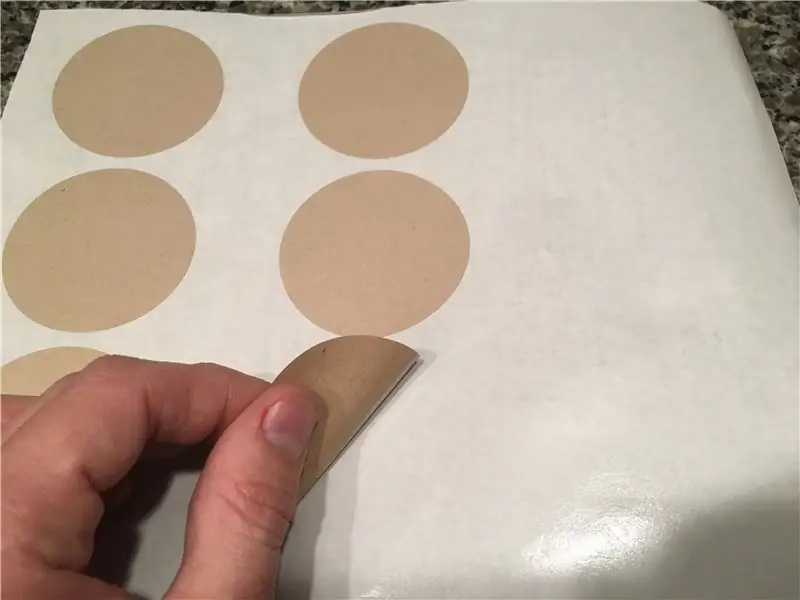
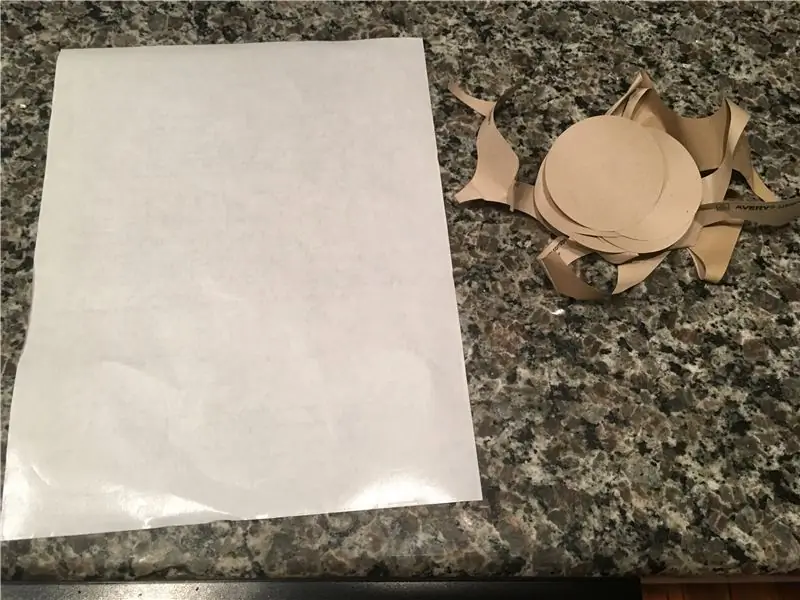
Timeρα να μεταφέρετε το σχέδιό σας στο χάλκινο PCB. Για να το κάνω αυτό. θα πρέπει να το εκτυπώσετε στο αυτοκόλλητο χαρτί.
Γιατί; Με την εκτύπωση με λέιζερ του σχεδίου σε αυτό το αντικολλητικό χαρτί, θα είμαστε σε θέση να σιδερώσουμε εύκολα το γραφίτη στον κενό χαλκό. Μόλις κολλήσει, σχηματίζει μια πραγματικά ωραία μάσκα-ό, τι χαλκός μείνει εκτεθειμένος θα χαράσσεται. οτιδήποτε καλύπτεται από γραφίτη εκτυπωτή θα παραμείνει συμπαγές μέταλλο, σχηματίζοντας το κύκλωμά σας.
Αρχικά, προετοιμάστε το χαρτί. Αφαιρέστε όλα τα αυτοκόλλητα και σκουπίστε την κηρώδη πλευρά της επένδυσης με λίγο ασετόν. Φροντίστε να το αφήσετε να στεγνώσει. Αυτό θα αφαιρέσει τυχόν έλαια από τα δάχτυλά σας (ή τα αυτοκόλλητα) και θα σας δώσει πολύ πιο ομοιόμορφα αποτελέσματα όταν προσπαθείτε να το εκτυπώσετε.
Βήμα 3: Εκτυπώστε τη μεταφορά σας
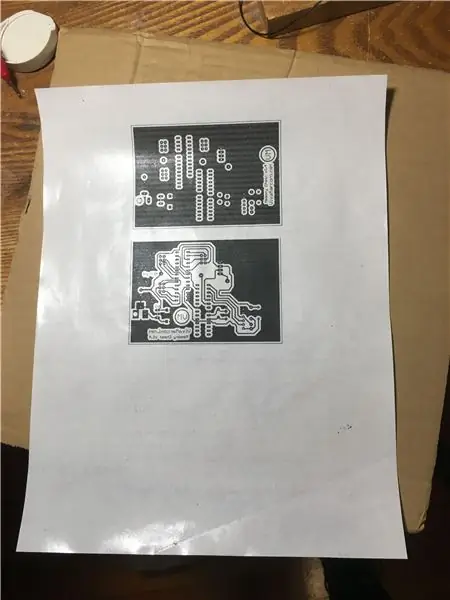
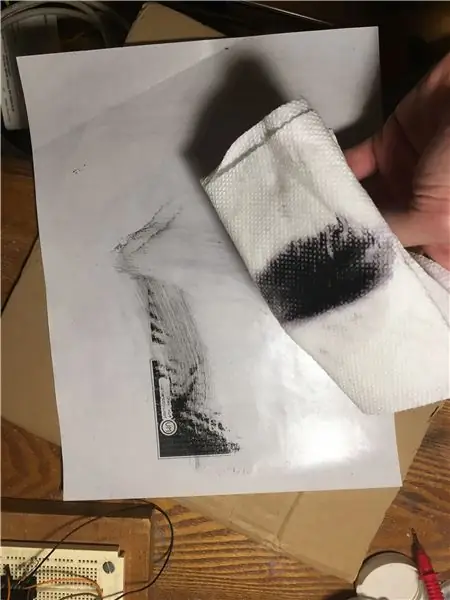
Μόλις το χαρτί είναι έτοιμο, σύρετέ το στο δίσκο "μεμονωμένων φύλλων" του εκτυπωτή λέιζερ (συνήθως αυτό που διπλώνει για να δεχτεί πράγματα όπως φακέλους). Βεβαιωθείτε ότι εκτυπώνετε στη λαμπερή, κηρώδη πλευρά !!
Εάν όλα πάνε καλά, θα πρέπει να έχετε μια εκτύπωση όπως αυτή που φαίνεται παραπάνω. Αν όχι, μην ανησυχείτε - απλώς σκουπίστε το με ακετόνη και δοκιμάστε ξανά! Συνήθως μπορείτε να πάρετε 2-3 χρήσεις από ένα φύλλο πριν αρχίσει να γίνεται πολύ εύθραυστο για χρήση.
Βήμα 4: Μεταφορά σχεδίου σε PCB
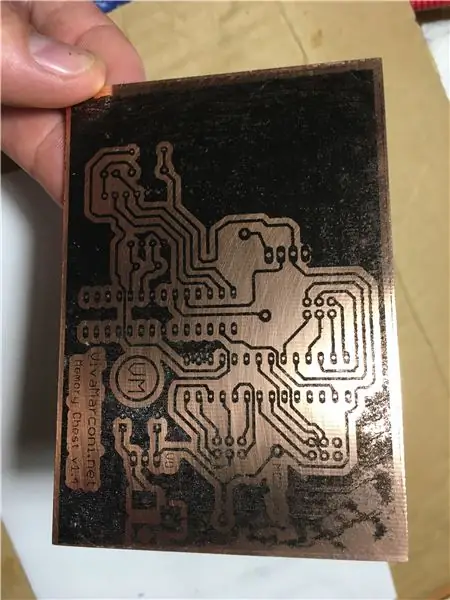


Έχετε καλή εκτύπωση; Φοβερός. Τώρα προετοιμάστε τον κενό πίνακα χαλκού για τη μεταφορά.
Σκουπίστε το με ακετόνη και αφήστε το να στεγνώσει. ΜΗΝ αγγίζετε ξανά την επιφάνεια πριν από το επόμενο βήμα! Το λάδι από τα δάχτυλά σας θα εμποδίσει το σχέδιο να κολλήσει στον χαλκό
Τοποθετήστε το λευκό χαρτόνι με την όψη προς τα πάνω σε ένα κομμάτι χαρτόνι ή παλιοσίδερα. Κάποια ταινία διπλής όψης είναι χρήσιμη για να μην κινείται
Τοποθετήστε το πρόσφατα τυπωμένο σχέδιο PCB σας πάνω από την πλάκα χαλκού. Μπορείτε να κολλήσετε τις άκρες στη θέση τους για να μην γλιστράει το φύλλο
Ρυθμίστε ένα σίδερο σε υψηλό επίπεδο (ρύθμιση λινού) και πιέστε προς τα κάτω το αυτοκόλλητο χαρτί που καλύπτει την πλάκα χαλκού. Κρατήστε το σίδερο στη θέση του, καλύπτοντας ολόκληρο τον πίνακα. ΣΗΜΕΙΩΣΗ: αν οι άκρες σας βγαίνουν οδοντωτές ή φαίνονται τρεχούμενες, σημαίνει ότι το γραφίτη λιώνει πολύ. Δοκιμάστε να βάλετε το σίδερο σε χαμηλότερη ρύθμιση και απλά πιέστε για περισσότερο
- Πιέστε δυνατά για 60 δευτερόλεπτα και μετά μετακινήστε αργά το σίδερο ενώ πιέζετε για 3-4 λεπτά. Βρήκα χρήσιμο να πατήσω απαλά σε λεπτομερείς περιοχές με την άκρη του σιδήρου για να βεβαιωθώ ότι μεταφέρονται πλήρως.
- Αφαιρέστε τη φωτιά και περιμένετε να κρυώσει η σανίδα για λίγα λεπτά. Ενώ είναι ακόμα ζεστό (αλλά όχι ζεστό), αφαιρέστε απαλά το χαρτί μεταφοράς. Αν το κάνατε σωστά, το σχέδιό σας θα κολλήσει στο χαλκό!
Χρησιμοποιήστε ένα αιχμηρό ή βερνίκι νυχιών για να γεμίσετε τις περιοχές που δεν μεταφέρθηκαν πλήρως ή που βγήκαν αχνά. Εάν τυχόν ίχνη είναι πολύ κοντά μεταξύ τους, μπορείτε επίσης να αφαιρέσετε μέρος του γραφίτη με λεπίδα ή βελόνα X-acto
Βήμα 5: Χαράξτε τον πίνακα σας


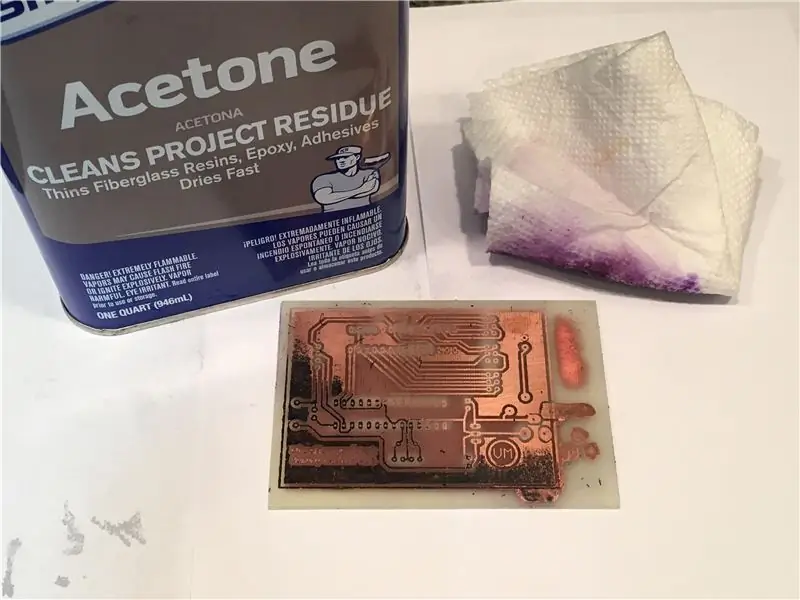
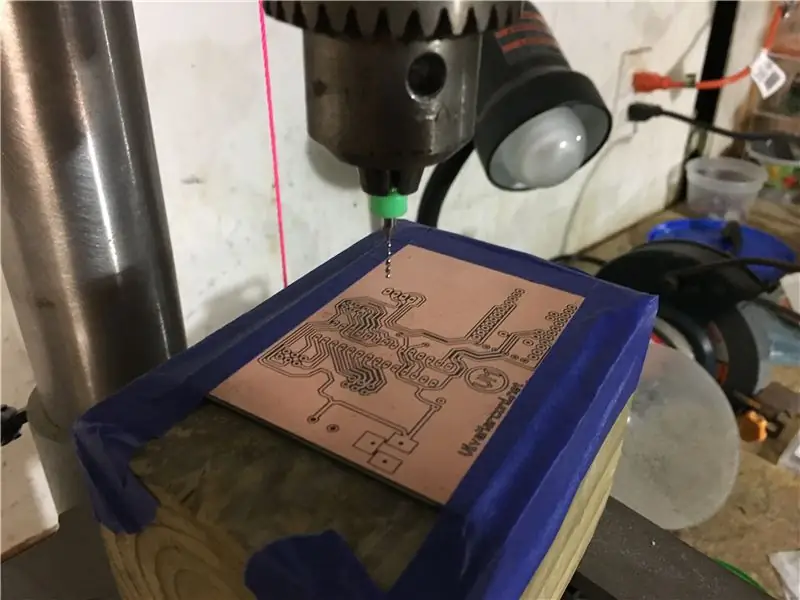
Η στιγμή της αλήθειας. Φορέστε τα γάντια και την προστασία των ματιών σας και ετοιμαστείτε να χαράξετε! Πριν το κάνετε όμως, μια λέξη προσοχής:
ΜΗΝ, επαναλαμβάνω, ΜΗΝ ρίχνετε ακετόνη στο διάλυμα χάραξης. Η ακετόνη και το υπεροξείδιο του υδρογόνου μπορούν να αντιδράσουν για να προκαλέσουν μια πολύ εύφλεκτη και πιθανώς εκρηκτική χημική ουσία. Λόγω των χαμηλών συγκεντρώσεων υπεροξειδίου του υδρογόνου που χρησιμοποιούμε (διάλυμα 3%), αυτό είναι απίθανο, είστε ακόμα καλύτερα ασφαλείς παρά συγγνώμη. Τώρα με την παράσταση!
Ανακατέψτε μαζί 1: 1 ξίδι και υπεροξείδιο σε ένα μικρό δοχείο με σκεύη. Βρήκα χρήσιμο να το θερμάνω στο φούρνο μικροκυμάτων για να επιταχυνθεί η χημική αντίδραση
- Προσθέστε όσο αλάτι θα κρατήσει το διάλυμα.
- Τοποθετήστε το PCB με το σχέδιο που μεταφέρατε πρόσφατα στον κάδο. Θα πρέπει να ακούσετε έναν ήχο που φυσάει καθώς η αντίδραση αρχίζει να λειτουργεί.
- Περιστασιακά ανακατεύετε το μείγμα και προσθέτετε περισσότερο αλάτι και υπεροξείδιο όπως χρειάζεται. Κάποια πηγή θα σχηματιστεί στην επιφάνεια της σανίδας χαλκού καθώς διαλύεται - μπορείτε να επιταχύνετε τη διαδικασία σκουπίζοντάς την απαλά με ένα σφουγγάρι ή πινέλο.
- Μετά από περίπου μία ώρα περίπου, η σανίδα σας πρέπει να τελειώσει! Φροντίστε να ΞΕΠΛΥΣΕΤΕ ΤΟΝ ΠΙΝΑΚΑ ΜΕ ΝΕΡΟ, στη συνέχεια σκουπίστε το υπόλοιπο γραφίτη με ακετόνη και αφήστε το να στεγνώσει.
- Στη συνέχεια, ανοίξτε τρύπες στα μαξιλάρια των εξαρτημάτων με μικροσκοπικά κομμάτια όπως αυτά (ένα τρυπάνι ή ένα σταθερό χέρι βοηθά - σπάνε πολύ εύκολα).
Είστε σχεδόν έτοιμοι να ξεκινήσετε τη συγκόλληση! Το τελευταίο πράγμα που πρέπει να κάνετε (και αυτό είναι σημαντικό), είναι να καθαρίσετε με ασφάλεια το χάος σας.
Βήμα 6: Απορρίψτε με ασφάλεια το Etchant
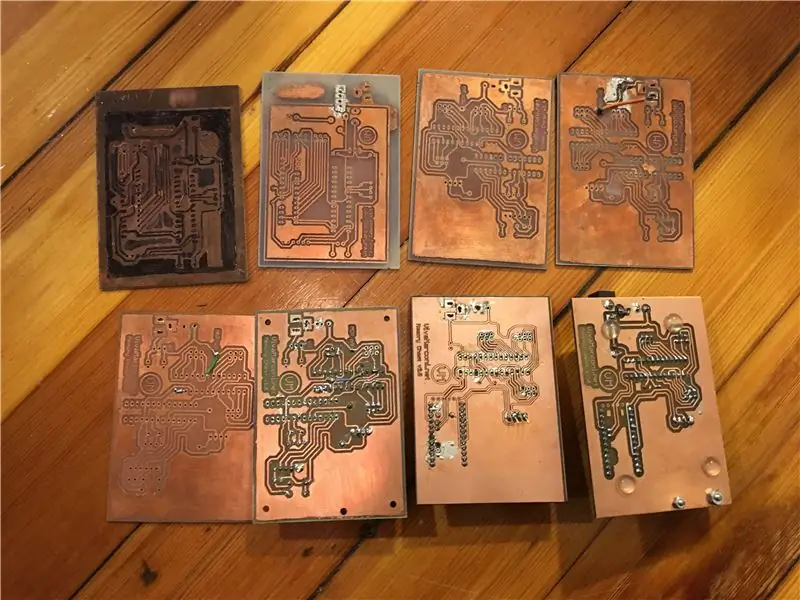
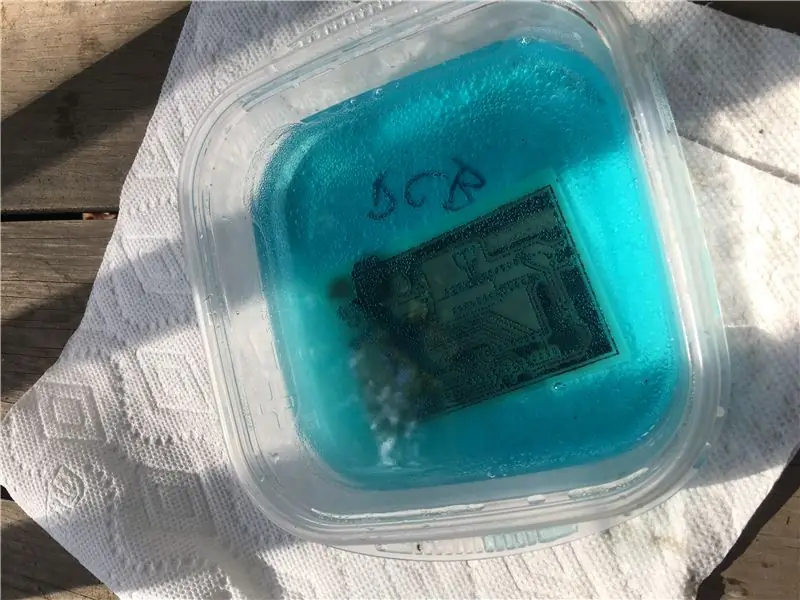
Όταν τελειώσετε με τη χάραξη, το υγρό θα φαίνεται μπλε-πράσινο. Αυτό συμβαίνει επειδή η διαδικασία δημιούργησε οξικό χαλκό (II), ο οποίος είναι δηλητηριώδης. Δεν είναι φοβερό να το ξεπλένουμε στον αγωγό, οπότε θα το εξουδετερώσουμε.
- Κόψτε περίπου ένα τετραγωνικό πόδι αλουμινόχαρτου σε μικρά κομμάτια. Ανακατέψτε τα κομμάτια στο γαλαζοπράσινο υγρό χάραξης και αφήστε το έξω για μερικές ώρες.
- Το υγρό θα γίνει μωβ και θα δείτε μικρές καφέ κηλίδες να εγκαθίστανται στο κάτω μέρος. Συγχαρητήρια: μόλις μετατρέψατε το χλωριούχο χαλκό σε αβλαβή άλατα αλουμινίου και στοιχειακό χαλκό (οι καφέ κηλίδες).
- Τώρα μπορείτε να το απορρίψετε με ασφάλεια στον αγωγό σας.
Τελικές σημειώσεις: Μην αποθαρρύνεστε αν ο πίνακας σας δεν βγει σωστά την πρώτη φορά. Χρειάστηκε λίγη δοκιμή και λάθος για να γίνουν τα δικά μου όπως τα ήθελα - αλλά είναι πολύ πιο γρήγορα και πιο ικανοποιητικά από την παραγγελία πινάκων από το εξωτερικό!
Επίσης: ΔΕΝ είμαι χημικός - αν είστε, παρακαλώ σταθμίστε τις μεθόδους απόρριψης! Για περισσότερες πληροφορίες σχετικά με αυτήν την τεχνική χάραξης (και τη διάθεση), υπάρχει μια μεγάλη συζήτηση στο Blondihacks.com. Καλό κτίριο!
******
ΕΝΗΜΕΡΩΣΗ: Μερικοί άνθρωποι επεσήμαναν στα σχόλια ότι η χημεία μου μπορεί να είναι ελαφρώς σβηστή - με αρκετό αλάτι στο μίγμα, η λύση θα μπορούσε να γίνει πράσινη, πράγμα που σημαίνει ότι είναι χλωριούχος χαλκός (II) - το ίδιο υλικό σε ορισμένους δολοφόνους ρίζας. Σε αυτή την περίπτωση, η προσθήκη φύλλου αλουμινίου θα έκανε απλώς μια άλλη δηλητηριώδη χημική ουσία, το χλωριούχο αλουμίνιο (II) και δεν θα πρέπει να αποστραγγιστεί. Δείτε τη συζήτηση σχετικά με την ανταλλαγή stackexchange για περισσότερες λεπτομέρειες
Αν υπάρχει αμφιβολία για το αν είναι ασφαλές ή όχι το έκπλυμα του υγρού, μπορείτε πάντοτε να το αναμίξετε με γύψο, να περιμένετε να σκληρύνει και να το πετάξετε ολόκληρο


Δεύτερο στην πρόκληση Συμβουλές και κόλπα για την ηλεκτρονική
Συνιστάται:
Πώς να φτιάξετε έναν πίνακα κυκλωμάτων στο σπίτι: 11 βήματα

Πώς να φτιάξετε έναν πίνακα κυκλωμάτων στο σπίτι: Εκτυπώστε πρώτα το σχέδιό σας σε χαρτί με εκτυπωτές τύπου laser jet
Πώς να δημιουργήσετε και να εισαγάγετε έναν πίνακα και να προσθέσετε επιπλέον στήλες και/ή σειρές σε αυτόν τον πίνακα στο Microsoft Office Word 2007: 11 βήματα

Πώς να δημιουργήσετε και να εισαγάγετε έναν πίνακα και να προσθέσετε επιπλέον στήλες και/ή σειρές σε αυτόν τον πίνακα στο Microsoft Office Word 2007: Είχατε ποτέ πολλά δεδομένα με τα οποία εργάζεστε και σκεφτήκατε τον εαυτό σας … " πώς μπορώ να κάνω όλα αυτά τα δεδομένα φαίνονται καλύτερα και είναι πιο εύκολα κατανοητά; " Αν ναι, τότε η απάντησή σας μπορεί να είναι ένας πίνακας στο Microsoft Office Word 2007
Πώς να χρησιμοποιήσετε έναν βρόχο while για να επαναλάβετε έναν πίνακα σε Java: 9 βήματα

Πώς να χρησιμοποιήσετε έναν βρόχο while για να επαναλάβετε έναν πίνακα σε Java: Σήμερα θα σας δείξω πώς να χρησιμοποιήσετε την Java για να δημιουργήσετε έναν βρόχο while που μπορεί να χρησιμοποιηθεί για να επαναληφθεί μέσω μιας λίστας αριθμών ή λέξεων. Αυτή η ιδέα είναι για προγραμματιστές αρχικού επιπέδου και οποιονδήποτε θέλει να πάρει μια γρήγορη ανασκόπηση σε βρόχους και πίνακες Java
Πώς να προγραμματίσετε έναν πίνακα AVR χρησιμοποιώντας έναν πίνακα Arduino: 6 βήματα

Πώς να προγραμματίσετε έναν πίνακα AVR χρησιμοποιώντας έναν πίνακα Arduino: Έχετε μια πλακέτα μικροελεγκτή AVR τοποθετημένη γύρω; Είναι δύσκολο να το προγραμματίσεις; Λοιπόν, βρίσκεστε στο σωστό μέρος. Εδώ, θα σας δείξω πώς να προγραμματίσετε μια πλακέτα μικροελεγκτή Atmega8a χρησιμοποιώντας έναν πίνακα Arduino Uno ως προγραμματιστή. Χωρίς λοιπόν
Πώς να φτιάξετε έναν επαγγελματικό πίνακα τυπωμένων κυκλωμάτων: Ο πλήρης οδηγός: 10 βήματα (με εικόνες)

Πώς να φτιάξετε έναν επαγγελματικό πίνακα τυπωμένων κυκλωμάτων: Ο πλήρης οδηγός: Γεια σε όλους, σήμερα θα σας δείξω πώς να φτιάξετε επαγγελματικό PCB, για να βελτιώσετε τα ηλεκτρονικά σας έργα. Ας αρχίσουμε
